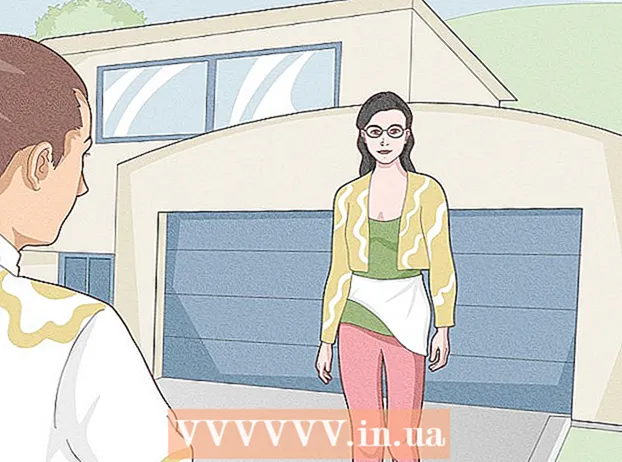Автор:
William Ramirez
Дата Створення:
15 Вересень 2021
Дата Оновлення:
1 Липня 2024

Зміст
З цієї статті ви дізнаєтеся, як на комп'ютері з Windows перетворити XLS-файл (таблицю Excel) в формат DAT. Для цього XLS-файл спочатку конвертують у формат CSV (розділювачі - коми), а потім в Блокноті CSV-файл перетворюють в DAT-файл.
кроки
Частина 1 з 2: Як перетворити XLS в CSV
 1 Запустіть Microsoft Excel. Для цього відкрийте меню «Пуск» і натисніть «Всі програми»> «Microsoft Office»> «Excel».
1 Запустіть Microsoft Excel. Для цього відкрийте меню «Пуск» і натисніть «Всі програми»> «Microsoft Office»> «Excel».  2 Відкрийте меню файл. Ви знайдете його в лівому верхньому кутку екрану.
2 Відкрийте меню файл. Ви знайдете його в лівому верхньому кутку екрану.  3 натисніть відкрити.
3 натисніть відкрити. 4 Клацніть по потрібному XLS-файлу, щоб відкрити його в Excel.
4 Клацніть по потрібному XLS-файлу, щоб відкрити його в Excel. 5 Відкрийте меню файл.
5 Відкрийте меню файл. 6 Оберіть Зберегти як.
6 Оберіть Зберегти як. 7 Перейдіть в папку, в якій хочете зберегти файл.
7 Перейдіть в папку, в якій хочете зберегти файл. 8 Відкрийте меню «Тип файлу». З'явиться список типів файлів.
8 Відкрийте меню «Тип файлу». З'явиться список типів файлів.  9 Оберіть CSV (розділювачі - коми). Зробіть це, щоб створити CSV-файл, який можна перетворити в формат DAT.
9 Оберіть CSV (розділювачі - коми). Зробіть це, щоб створити CSV-файл, який можна перетворити в формат DAT.  10 Введіть ім'я файлу. Зробіть це в рядку «Файл». Якщо ви не хочете змінювати ім'я, задане за замовчуванням, пропустіть цей крок.
10 Введіть ім'я файлу. Зробіть це в рядку «Файл». Якщо ви не хочете змінювати ім'я, задане за замовчуванням, пропустіть цей крок.  11 натисніть зберегти. Відкриється вікно.
11 натисніть зберегти. Відкриється вікно.  12 клацніть по OK. Буде створено CSV-файл.
12 клацніть по OK. Буде створено CSV-файл.
Частина 2 з 2: Як перетворити CSV в DAT
 1 натисніть ⊞ Win+E. Відкриється вікно Провідника.
1 натисніть ⊞ Win+E. Відкриється вікно Провідника.  2 Перейдіть в папку зі створеним CSV-файлом. По самому файлу не виділяйте.
2 Перейдіть в папку зі створеним CSV-файлом. По самому файлу не виділяйте.  3 Клацніть правою кнопкою миші по CSV-файлу.
3 Клацніть правою кнопкою миші по CSV-файлу. 4 Оберіть Відкрити з допомогою. З'явиться список програм.
4 Оберіть Відкрити з допомогою. З'явиться список програм.  5 клацніть по блокнот. CSV-файл відкриється в Блокноті.
5 клацніть по блокнот. CSV-файл відкриється в Блокноті.  6 Відкрийте меню файл. Ви знайдете його в лівому верхньому кутку Блокнота.
6 Відкрийте меню файл. Ви знайдете його в лівому верхньому кутку Блокнота.  7 натисніть Зберегти як.
7 натисніть Зберегти як. 8 Відкрийте меню «Тип файлу». Ви знайдете його під рядком «Файл». З'явиться список типів файлів.
8 Відкрийте меню «Тип файлу». Ви знайдете його під рядком «Файл». З'явиться список типів файлів.  9 Оберіть всі файли. З'явиться власне розширення файлу.
9 Оберіть всі файли. З'явиться власне розширення файлу.  10 Змініть розширення файлу на DAT. Наприклад, якщо в рядку «Файл» відображається Ліст1.txt, Змініть це ім'я на Ліст1.dat.
10 Змініть розширення файлу на DAT. Наприклад, якщо в рядку «Файл» відображається Ліст1.txt, Змініть це ім'я на Ліст1.dat. - Розширення .DAT можна ввести як малими, так і великими літерами.
 11 натисніть зберегти. Отже, ви перетворили вихідний XLS-файл в формат DAT.
11 натисніть зберегти. Отже, ви перетворили вихідний XLS-файл в формат DAT.